标签:scripts chown xxx cli mysql数据库 环境变量 虚拟 设置 x86
分为六步
1.安装VMWare虚拟机
2.安装Centos
3.安装JDK
4.配置Tomcat
5.安装 mySql
6.部署项目
1.安装VMWare虚拟机
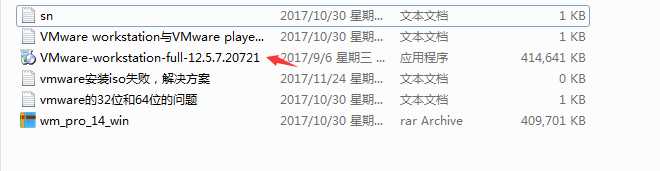
安装成功后会在桌面出现下列图标
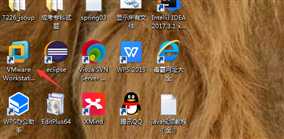
2.安装Centos

2
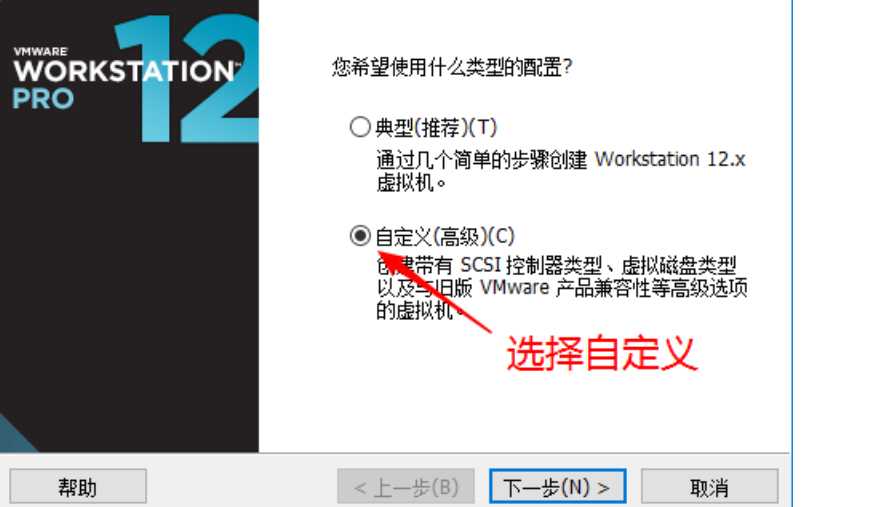
3

4
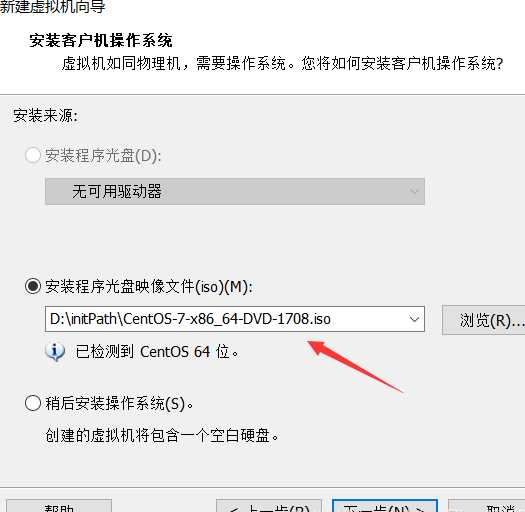
5
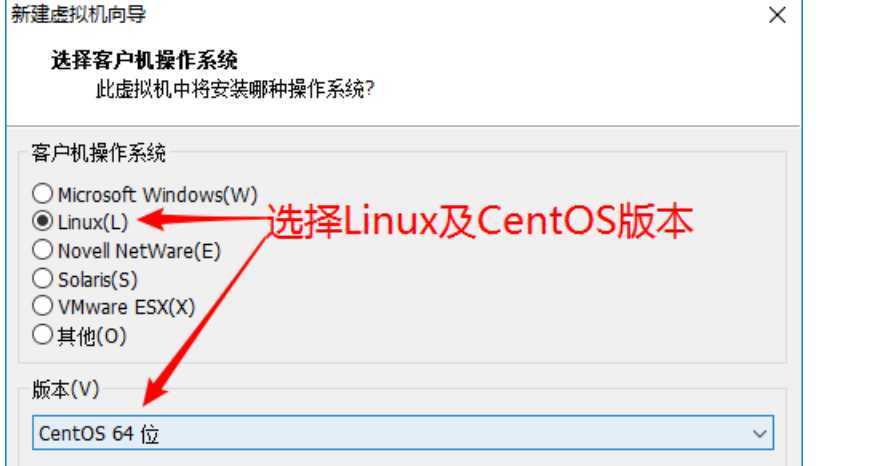
6
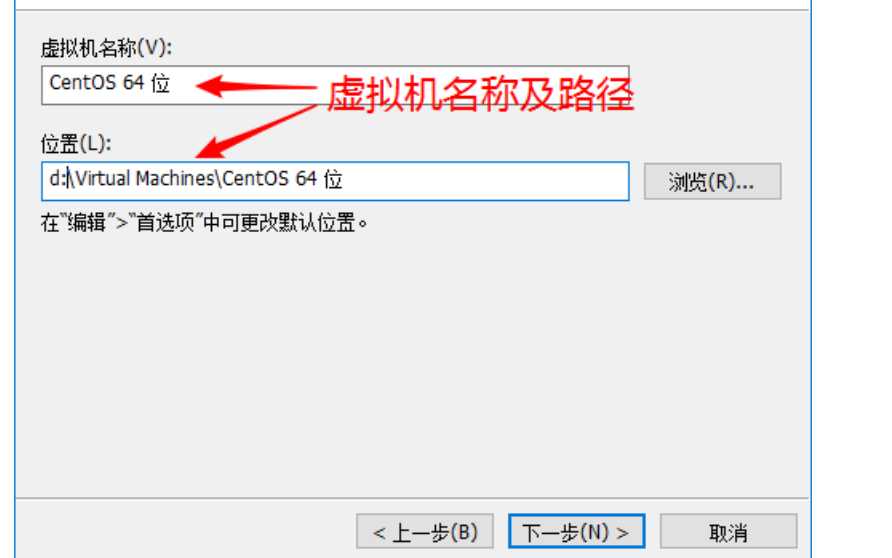
7
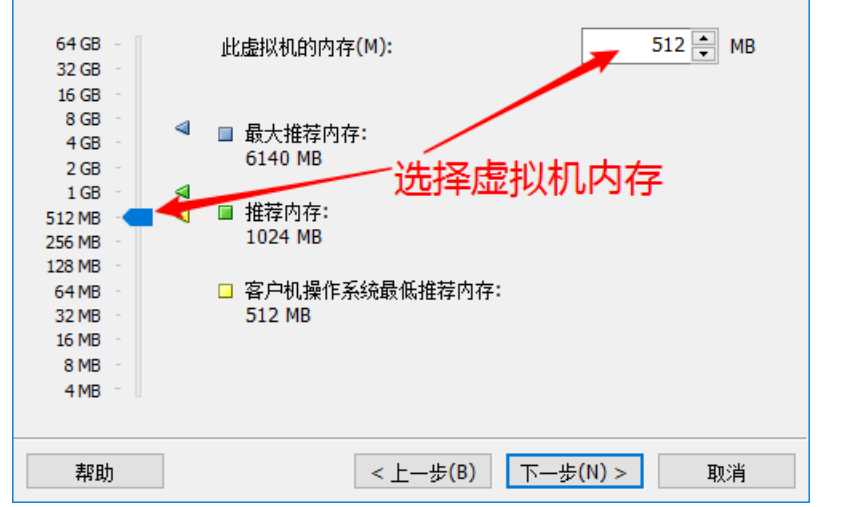
8
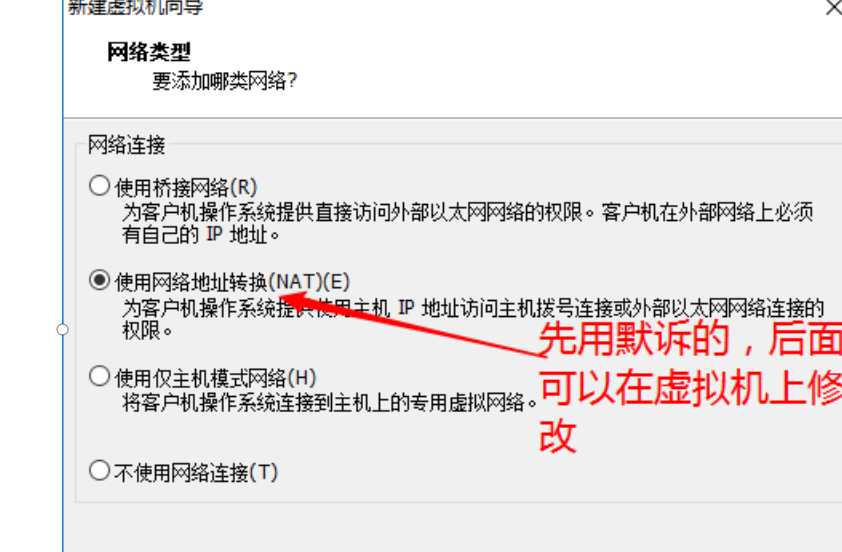
9
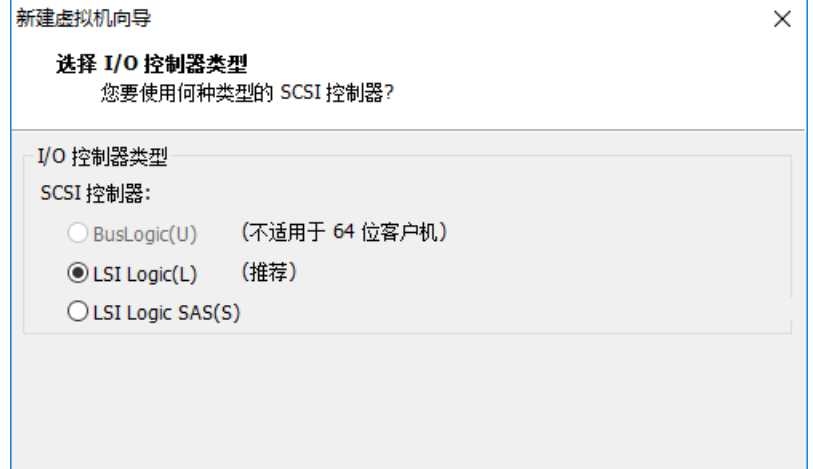
9

10
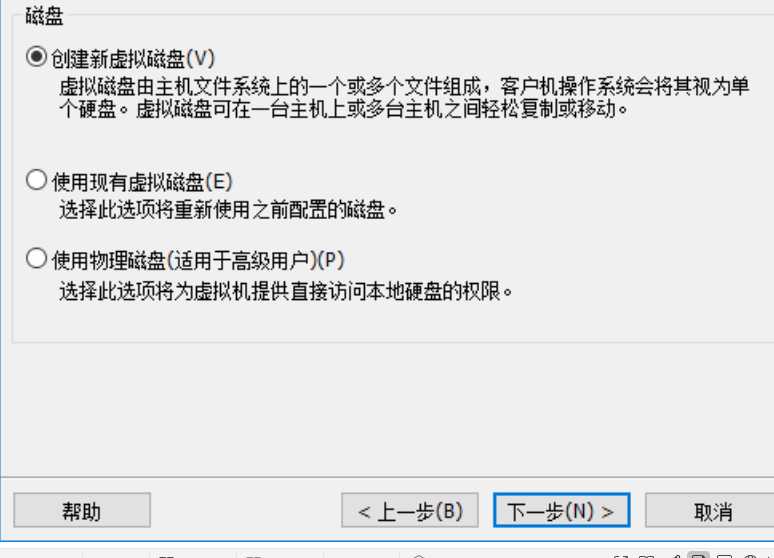
11
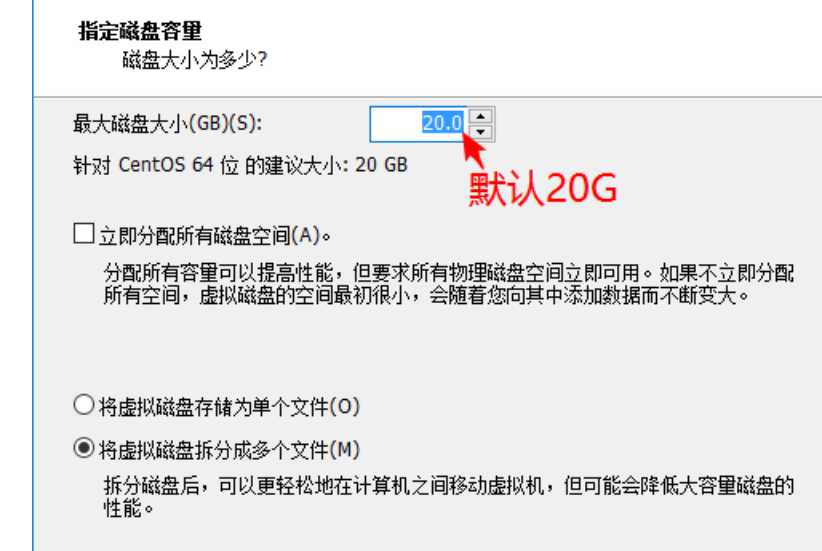
12
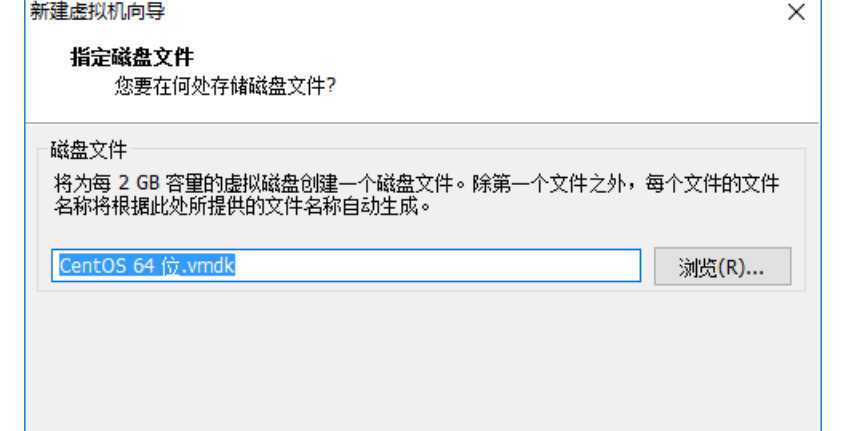
13
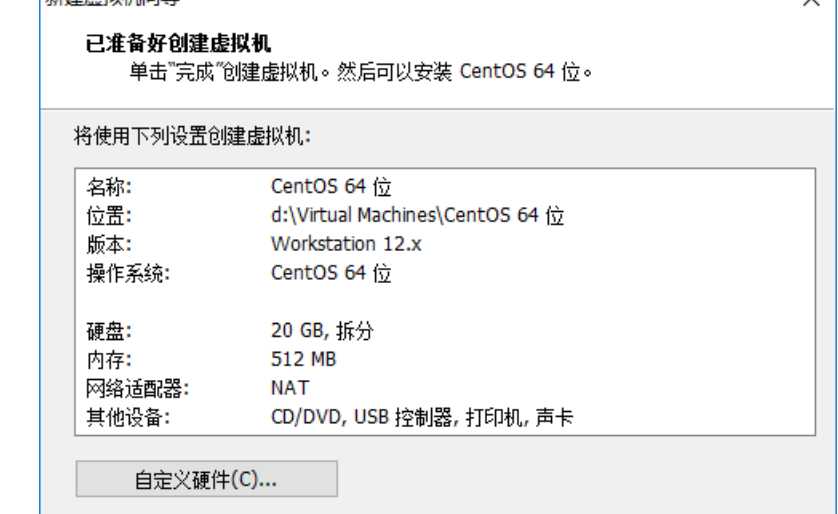
14
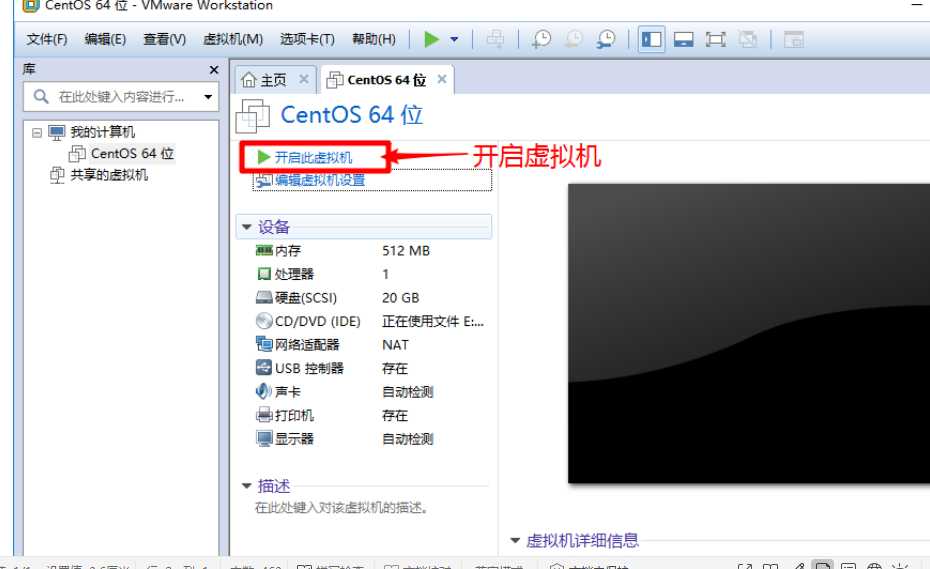
15
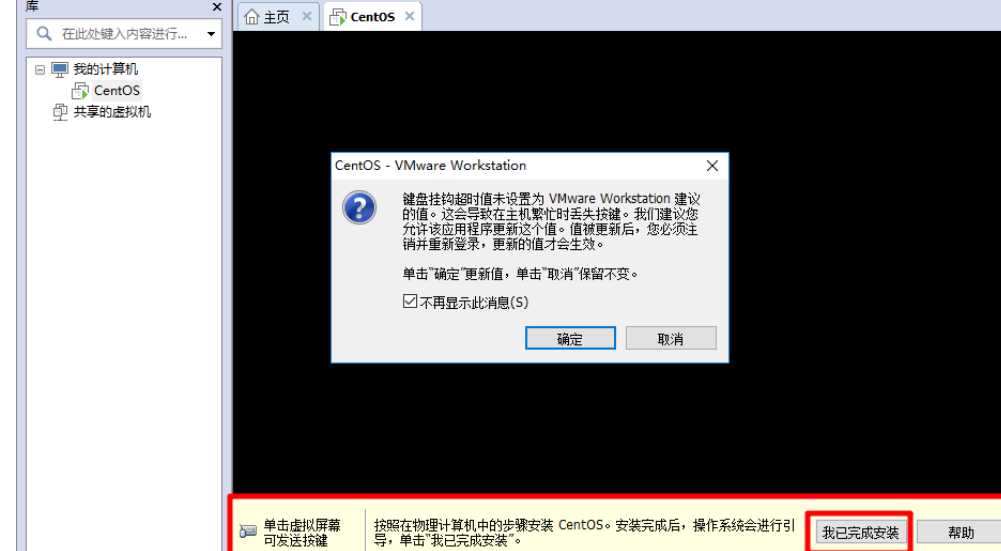
16
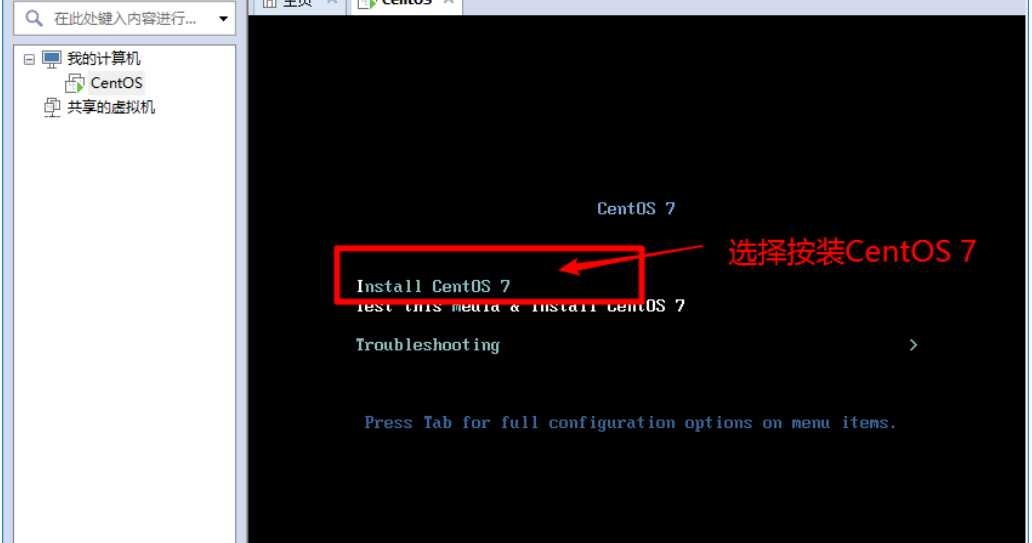
17
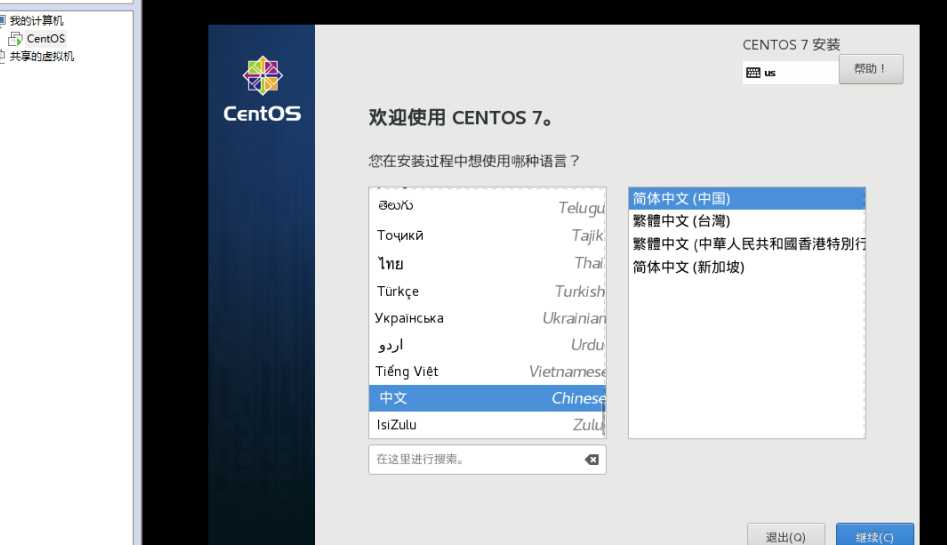
18
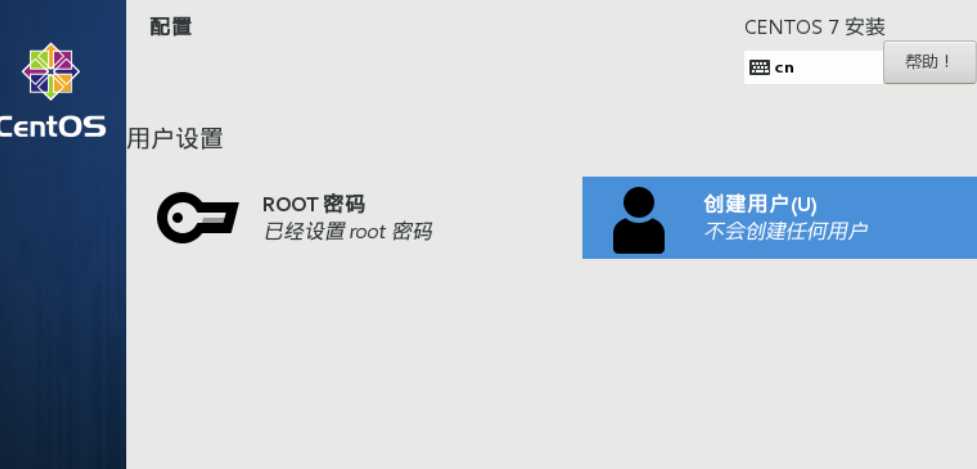
19
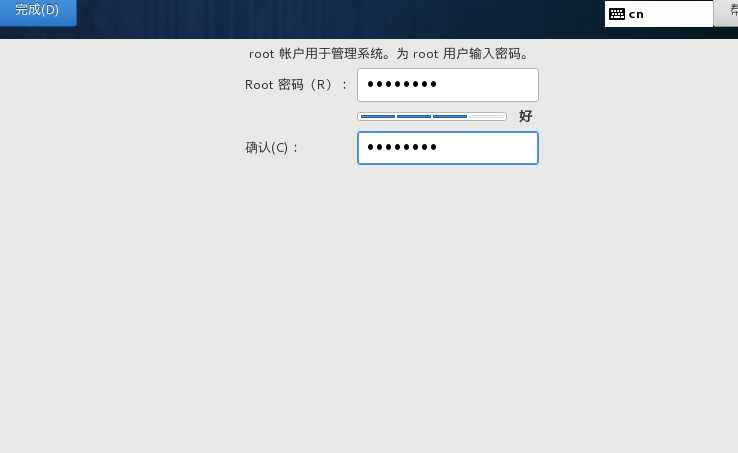
20
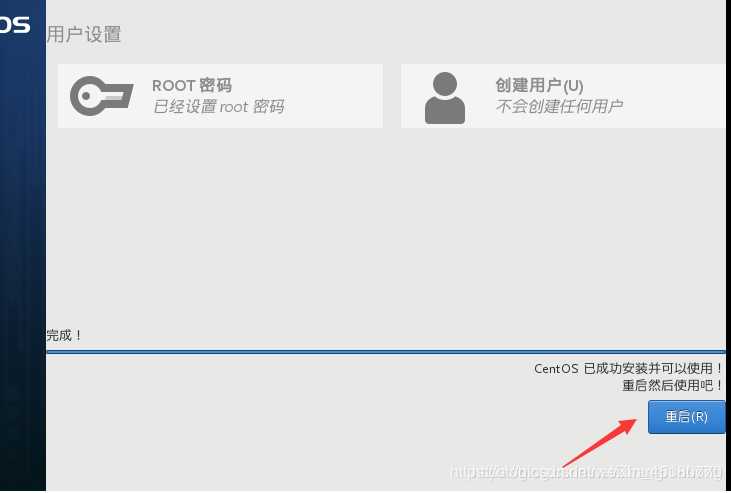
21
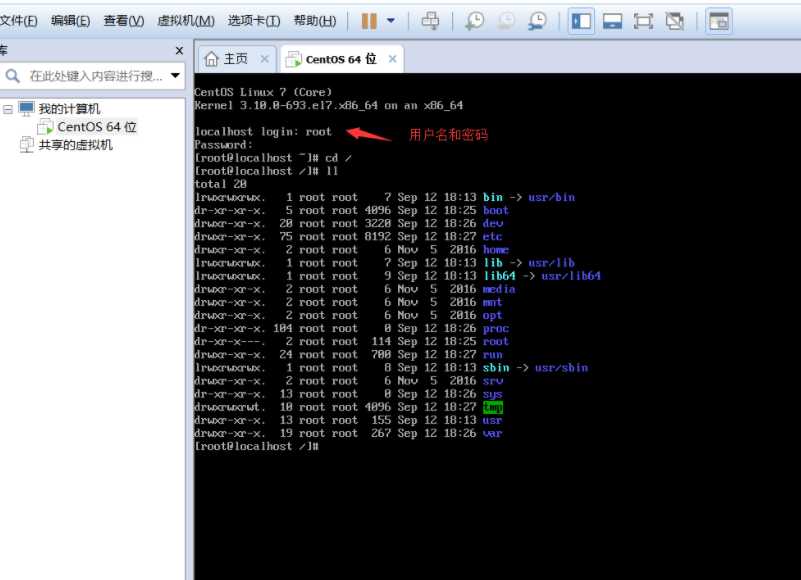
2、安装CentOS大概需要(10分钟)
2.1 查看Linux的IP地址,输入ifconfig,这里还是本地的ip
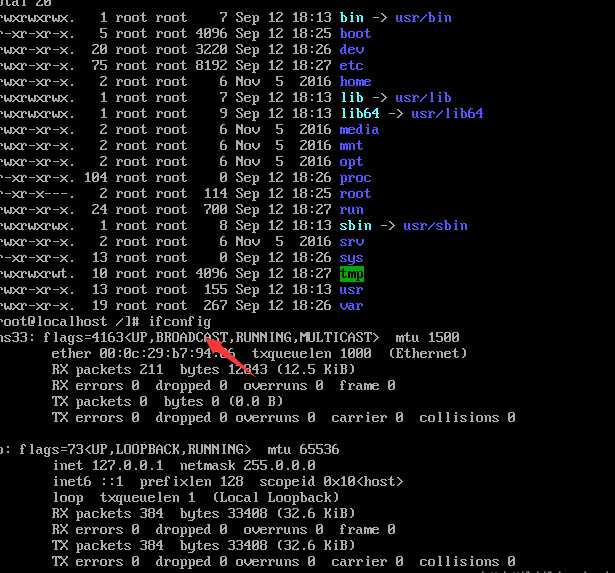
2.2 cd /etc/sysconfig/network-scripts 调转目录
2.3 ls或ll 查看目录
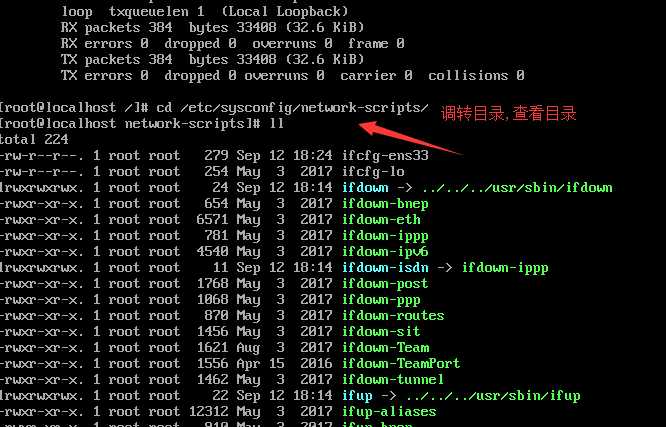
2.4 vi ifcfg-ens33 修改最后一项ONBOOT=yes
2. 5 按ESC键,:wq保存并退出,:q!不保存并退出
2.6 shutdown -r now / reboot 重启
现在我们把虚拟ip修改好了接下来
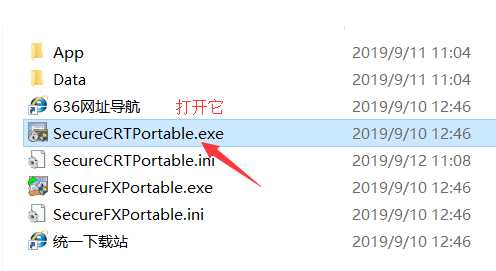
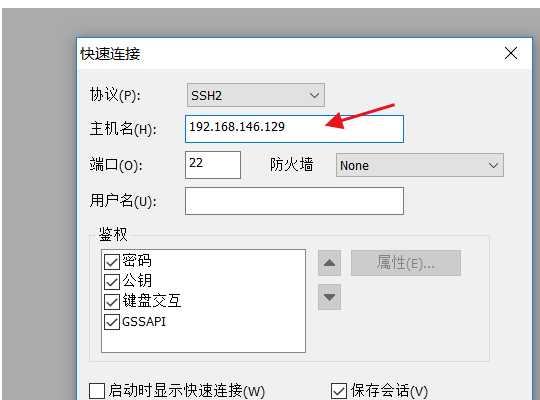
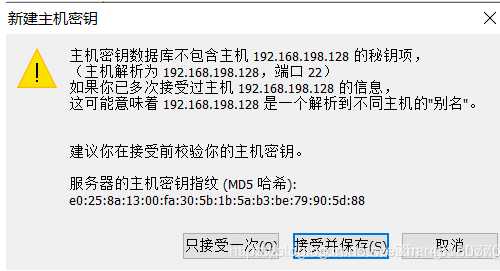
3.安装JDK
3.2.1 安装配置JDK
1.解压JDK压缩包
tar -zxvf jdk-8u151-linux-x164.tar.gz
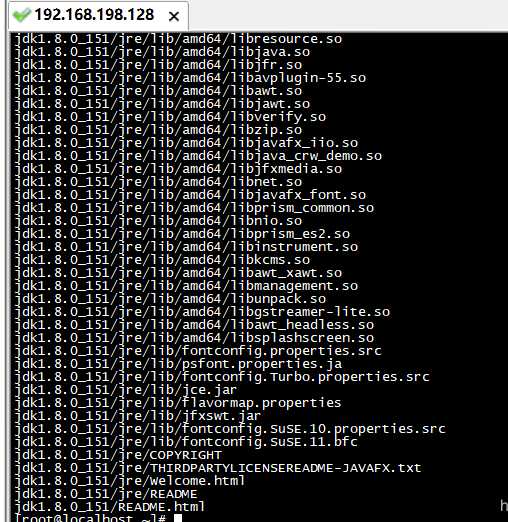
解压apache压缩包
tar -zxvf apache-tomcat-8.5.20.tar.gz
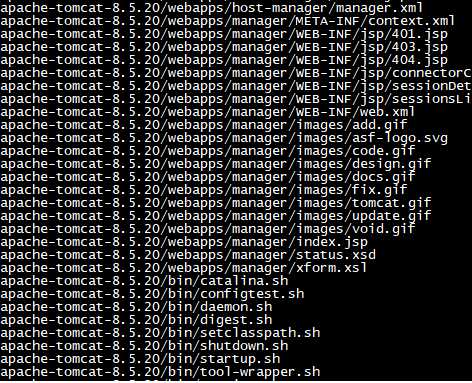
2.配置JDK环境变量
2.1、vi /etc/profile
2.2、在最后面配置JDK环境变量:
#java environment
export JAVA_HOME=/zking/jdk1.8.0_151(jdk解压路径)
export JRE_HOME=JAVAHOME/jreexportCLASSPATH=.: {JAVA_HOME}/jreexport CLASSPATH=.:JAVA
H
?
OME/jreexportCLASSPATH=.:{JAVA_HOME}/lib:JREHOME/libexportPATH= {JRE_HOME}/libexport PATH=JRE
H
?
OME/libexportPATH={JAVA_HOME}/bin:$PATH
2.3、设置环境变量生效
source /etc/profile
2.4、检查JDK环境变量
java -version
4.配置Tomcat
3.安装配置Tomcat
1.解压Tomcat
2.配置环境变量
1)vi /etc/profile
2)在最后面配置Tomcat环境变量:
#tomcat
export TOMCAT_HOME=/zking/apache-tomcat-8.5.20(Tomcat解压路径)
3)source /etc/profile
4)启动tomcat:./startup.sh
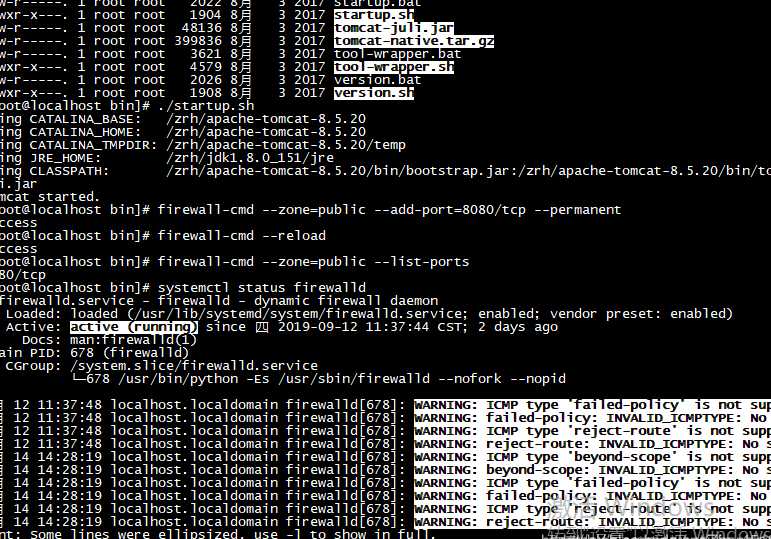
5.安装 mySql
1,在根目录下创建了一个mySql文件夹来安装MySql,先将MySql的压缩包上传到该目录中:
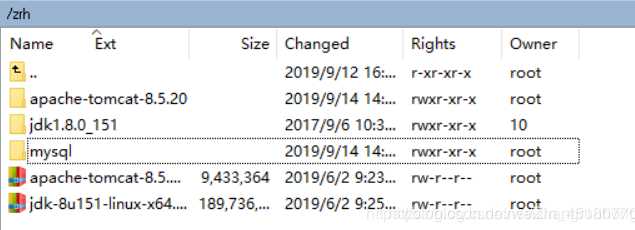
2,解压mysql
tar -xvf mysql-5.7.23-1.el7.x86_64.rpm-bundle.tar
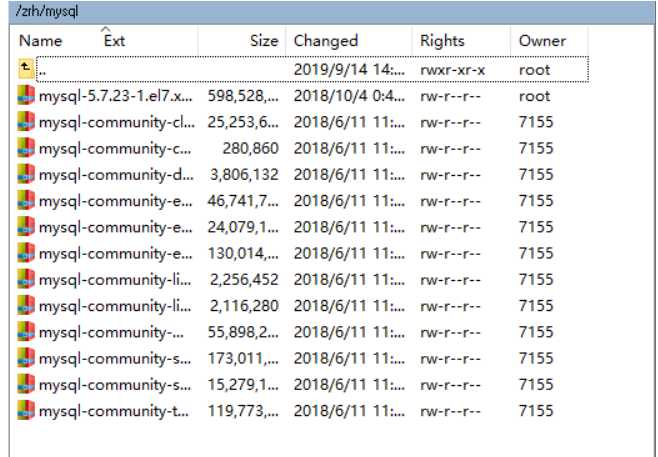
请先检查是否安装libaio,如果未安装请先安装之后再装server源
rpm -qa|grep libaio //检查是否有 libaio 如果没有请安装
rpm -ivh mysql-community-server-5.7.23-1.el7.x86_64.rpm //这是安装
1
2
分别安装:
rpm -ivh mysql-community-common-5.7.23-1.el7.x86_64.rpm
rpm -ivh mysql-community-libs-5.7.23-1.el7.x86_64.rpm
rpm -ivh mysql-community-client-5.7.23-1.el7.x86_64.rpm
如果在 rpm xxx 时报错:
在 rpm 文件名 的后面加上 --force --nodeps 例如
rpm -ivh mysql-community-client-5.7.23-1.el7.x86_64.rpm --force --nodeps
1
初始化数据库并启动
mysqld --initialize
1
目录授权 和 更改mysql数据库目录的所属用户及其所属组
//这里是目录授权
cd /var/lib
chmod -R 777 mysql
//这里是先创建好用户组和用户
groupadd mysql
useradd -g mysql lky
//更改mysql数据库目录的所属用户及其所属组
chown mysql:mysql /var/lib/mysql -R
启动mySql服务
systemctl start mysqld
1
2
修改root本地登录密码(查看生成的随机密码)
grep ‘password‘ /var/logs/mysqld.log
1
使用随机密码登录MySql
mysql -u root -p
1
2
重置密码
set password=password(‘root‘);
1
授权外网登录账户(root/root)
grant all privileges on *.* to 用户名@‘%‘ identified by ‘密码‘;
1
刷新修改配置
flush privileges;
1
开放MySql 3306 端口
firewall-cmd --zone=public --add-port=3306/tcp --permanent
firewall-cmd --reload
打开mysql测试连接
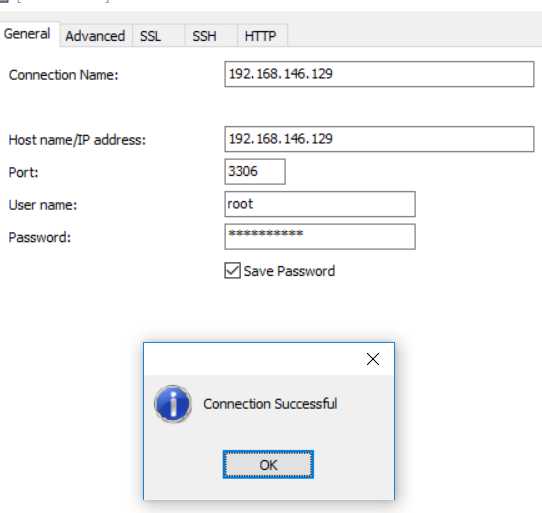
6.部署项目
1.在 eclipse 中将项目打成 war 包。直接右击项目选中导出,选中 war file 然后选中要导出的目录就可以了:
Export->WAR file 将项目打成 war 包
2.将导出好的 war 包上传到 Linux 中 Tomcat 的 webapp 目录下:
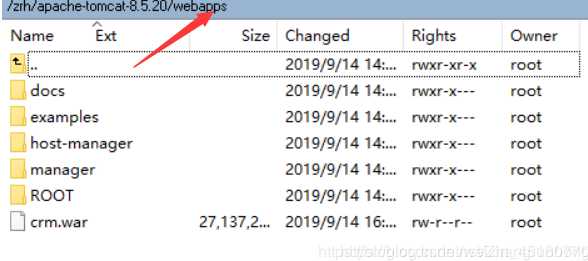
3.启动tomcat要进入bin目录下
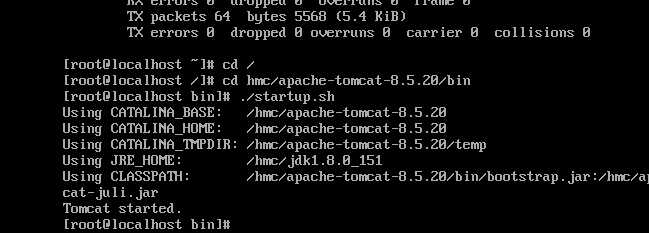
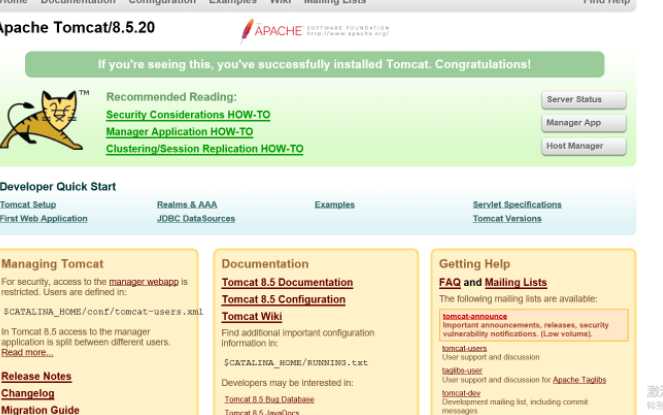
4.将项目的数据库也要导入Linux 中的MySql数据库中
5.运行 Tomcat,在webapps 这个目录下你可以查询到那个.war文件被自动解压成了一个对于名称的文件夹这样就说明成功了
标签:scripts chown xxx cli mysql数据库 环境变量 虚拟 设置 x86
原文地址:https://www.cnblogs.com/xmf3628/p/11643600.html